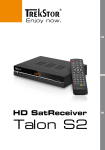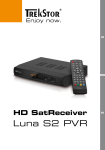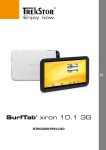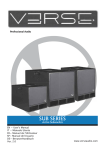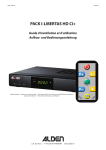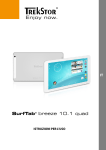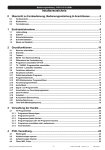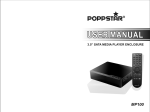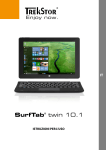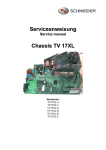Download Talon S2
Transcript
DE
HD SatReceiver
Talon S2
EN
Inhaltsverzeichnis
Lieferumfang………………………………………………………………………………… 3
Sicherheitshinweise………………………………………………………………………… 3
1) Bedienelemente und Anschlüsse des HD SatReceiver Talon S2…………………… 4
2) Anschließen des TrekStor HD SatReceiver Talon S2………………………………… 6
2.1) Verbinden mit Ihrer Satellitenanlage…………………………………………………… 7
2.2) Verbinden mit Ihrem Home-Entertainment-System…………………………………… 7
2.3) Anschluss an die Stromversorgung……………………………………………………… 7
3) Erste Inbetriebnahme des TrekStor HD SatReceiver Talon S2……………………… 7
4) Bedienung des TrekStor HD SatReceiver Talon S2…………………………………… 9
4.1) Allgemeine Bedienung………………………………………………………………… 9
4.2) Bedienung des Hauptmenüs und das Verändern von Einstellungen…………………… 10
4.3) Bearbeitung der Sender- und Favoritenlisten…………………………………………… 12
5)FAQ……………………………………………………………………………………… 13
DE
2
b BEDIENUNGSANLEITUNG
Wir gratulieren Ihnen zum Kauf des TrekStor HD SatReceiver Talon S2 und sind sicher, dass Sie
viel Freude mit diesem Produkt haben werden. Bitte lesen Sie die folgenden Kapitel aufmerksam
durch, damit Sie die Funktionen dieses Produkts und seine Bedienung kennenlernen.
Aktuelle Produktinformationen können Sie der TrekStor Website www.trekstor.de entnehmen.
Haben Sie Fragen zur Bedienung oder den Funktionen von diesem Produkt? Auf der TrekStor
Website unter "Service" + "FAQ" finden Sie Antworten auf die häufigsten Fragen.
i Selbstverständlich steht Ihnen auch unser Support bei allen Fragen rund um dieses Gerät gerne zur
Verfügung. Am besten ist es, wenn Sie uns über das Support-Formular auf unserer Website
www.trekstor.de unter "Service" + "Support" kontaktieren oder unseren Support anrufen. Je
ausführlicher die Beschreibung Ihres Anliegens ist, desto schneller und zielgerichteter können
wir Ihnen helfen!
Lieferumfang
•
•
•
•
HD SatReceiver Talon S2
Fernbedienung
2 AAA-Batterien
Bedienungsanleitung
Sicherheitshinweise
Bitte lesen Sie zu Ihrer eigenen Sicherheit die folgenden Hinweise aufmerksam durch und
befolgen Sie diese beim Betrieb Ihres TrekStor HD SatReceiver Talon S2.
Aufstellen Ihres SatReceiver
• Betreiben Sie Ihren SatReceiver nur innerhalb von Gebäuden.
• Stellen Sie Ihren SatReceiver auf eine ebene und feste Unterlage. Er darf nicht in der Nähe
von Heizungen oder unter direkter Sonneneinstrahlung stehen.
• Achten Sie auf ausreichende Belüftung Ihres SatReceiver. Decken Sie niemals die Lüftungsschlitze
im Gehäuse des SatReceiver ab. Sorgen Sie für eine ausreichende Luftzirkulation am Standort
Ihres SatReceiver, indem Sie um ihn herum ausreichend Platz lassen.
• Legen Sie keine Gegenstände auf Ihren SatReceiver. Große Gegenstände unterbrechen
die Luftzirkulation und kleine Gegenstände könnten durch die Lüftungsschlitze in den
SatReceiver fallen und ihn beschädigen.
• Ihr SatReceiver muss vor Feuchtigkeit, Wasserdampf und Flüssigkeiten geschützt werden.
Stellen Sie keine Gefäße mit Flüssigkeiten in der Nähe Ihres SatReceiver auf. Verwenden
Sie zur Reinigung Ihres SatReceiver keine flüssigen Reinigungsmittel. Diese können Ihren
SatReceiver beschädigen oder sogar einen elektrischen Schlag verursachen!
Anschließen Ihres SatReceiver
• Um mögliche Schäden am Gerät und an der Satellitenanlage zu vermeiden, schalten Sie
Ihren SatReceiver aus, bevor Sie ihn mit einem LNB (Low Noise Block Converter) oder mit
einem Multischalter für Mehrteilnehmer-Anlagen verbinden.
• Der SatReceiver muss ebenfalls ausgeschaltet sein, wenn Sie ihn an einen Fernseher oder
an ein anderes Gerät anschließen.
3 DE
Stromanschluss
• Betreiben Sie Ihren SatReceiver nur an einem Stromnetz, das innerhalb der
Spezifikationen 100-240 V AC, 50/60 Hz liegt.
Schutz Ihres SatReceiver
• Bei Gewittern sollten Sie Ihren SatReceiver ausschalten und den Netzstecker sowie das
Antennenkabel abziehen.
a Sorgen Sie dafür, dass sowohl die Satellitenantenne als auch der LNB mit dem
•
Gebäudeblitzschutz oder einer anderen geeigneten Erdung verbunden sind.
Trennen Sie bei längerer Abwesenheit (z. B. wenn Sie im Urlaub sind) sicherheitshalber
den SatReceiver vom Netz und von Ihrer Antennenanlage.
Wartung
• Öffnen Sie niemals selber Ihren SatReceiver. Andernfalls besteht die Gefahr eines
elektrischen Schlages.
• Reparaturen während der Gewährleistungszeit dürfen nur vom TrekStor-Service
durchgeführt werden.
• Bitte bewahren Sie die Originalverpackung für den sicheren Transport Ihres SatReceiver auf.
Vermeidung von "Burn-In"
i Eine lang andauernde Darstellung von stehenden Bildern (z. B. einem Testbild) kann Ihren
Fernseher dauerhaft beschädigen. Plasmabildschirme, Rückprojektionsfernseher und
Röhrenfernseher sind besonders anfällig hierfür. Vermeiden Sie es daher, unbewegte Bilder für
lange Zeiträume auf solchen Geräten darzustellen.
1) Bedienelemente und Anschlüsse des HD SatReceiver Talon S2
1.1) Bedienelemente an der Vorderseite
8888
A
B
C
Channel
D
E
F
A) Standby-Taste: Schaltet zwischen Betrieb und Standby-Modus um.
B) USB Host Anschluss: Befindet sich hinter der Klappe auf der Vorderseite des SatReceiver
und wird für Firmware-Updates sowie den Anschluss von USB Datenspeichern benötigt.
C) Senderanzeige: Zeigt Ihnen im Betrieb die Nummer des eingestellten Senders oder
weitere Informationen an.
D) Infrarot-Empfänger: Empfängt die Steuersignale der Fernbedienung.
E) Programmwechsel-Tasten: Wechseln Sie mit diesen Tasten zum nächsten bzw. vorherigen
Sender der aktuellen Senderliste.
F) Betriebsmodus-Anzeige: Zeigt den aktuellen Betriebsmodus des SatReceiver an. Leuchtet
im Betrieb grün und im Standby-Modus rot.
DE
4
1.2) Anschlüsse an der Rückseite
AC ~ 100-240V
50/60Hz
Risk of electrical shock! Power consumption:
Do not open!
Max.: 18W
Elektroschockgefahr!
In use: < 8W
Nicht öffnen!
Standby: < 1W
Audio L
Power
LNB Loop
through
LNB In
13/18V
500mA Max
A
Coaxial
Composite
Audio R
TV
BC
D
E
F
G H
A) LNB Loop through: Ausgangsbuchse zur Weiterleitung des Satellitensignals an einen
weiteren Satellitenreceiver
B) LNB In: Eingang für das Kabel zu Ihrer Satellitenantenne
C) S/PDIF-Ausgang (koaxial): Sie können diesen Ausgang mit einem Surround-Sound-fähigen
Verstärker oder Fernseher verbinden.
D) HDMI™-Anschluss: Digitaler Audio-/Video-Ausgang zum Anschluss an einen HD-Fernseher
E)Stromanschluss
F) SCART-Ausgang (TV).
G) Audio L/R: Stereo Audio-Ausgang
H) Composite-Video-Ausgang: Video-Ausgang für Fernseher oder Videorekorder. Dieser
Ausgang unterstützt nur SD-Signale.
1.3) Die Fernbedienung des TrekStor HD SatReceiver Talon S2
B
A
TV/RADIO
C
D
F
G
I
SOURCE
GOTO
E
LAST
H
FAVORITE
EPG
CH+
J
EXIT
OK
V-
V+
L
N
K
M
CH-
MENU
1
2
3
P
Q
O
4
5
6
SUB
7
8
9
0
R
S
T
U
V
A) a-Taste: Schaltet zwischen Betrieb und
Standby-Modus um.
B) b-Taste: Schaltet die Tonwiedergabe stumm.
C) A-Taste: Wechselt zwischen der Wiedergabe
von Fernseh- und Radiosendern.
D) C-Taste: Öffnet eine Senderliste zum Wechseln
des Senders. Sie haben die Möglichkeit, die
angezeigten Sender auf einen Satelliten zu
beschränken.
E) E-Taste: Schaltet zwischen der Wiedergabe
eines Fernseh- oder Radiosenders und dem
Weiterleiten des Signals einer an den VCR-SCART
Eingang angeschlossenen Videoquelle um.
F) B-Taste: Wechselt zur Anzeige der
Favoritenlisten bzw. zwischen den einzelnen
Favoritenlisten.
G) j-Taste: Mit dieser Taste können Sie schnell
zwischen den zuletzt gewählten Sendern
umschalten.
H) J-Taste: Öffnet das EPG (Elektronische
Programmzeitschrift). Ein erneuter Druck auf diese
Taste schließt das EPG.
I) D-Taste: Mit dieser Taste verlassen Sie ein Menü
und speichern die aktuellen Einstellungen.
J) G-Taste: Mit dieser Taste können Sie sich
Informationen zum gewählten Sender und
der laufenden Sendung anzeigen lassen.
5 DE
K) l Navigationskreuz: Mit diesen Tasten navigieren Sie in Menüs und dem EPG. Weiterhin
können Sie viele weitere Funktionen steuern.
K- bzw. L-Taste: Wechselt zum nächsten bzw. vorherigen Sender in der aktuellen
Senderliste. Diese Tasten dienen auch der Auswahl von Menüpunkten in Untermenüs.
M- bzw. N-Taste: Erhöht bzw. senkt die Lautstärke. Diese Tasten dienen auch der Auswahl
von Untermenüs im Hauptmenü und von Einstellungsoptionen in den Untermenüs.
L) k-Taste: Diese Taste bestätigt eine Auswahl bzw. öffnet die aktuelle Senderliste.
M) F-Taste: Öffnet das Hauptmenü.
N) c-Taste: Startet bzw. beendet die Anzeige von Videotext.
O) Ziffernfeld: Tasten 0 bis 9 für die Senderwahl und andere Benutzereingaben.
P) i-Taste: Dient der Auswahl zwischen den verfügbaren Sprachkanälen. Bei manchen
Sendern können Sie auch zwischen Mehrkanalton und Stereoton wechseln.
Q) d-Taste: Dient der Auswahl von Untertiteln.
R)Mediensteuerungs-Tasten: Diese Tasten haben bei diesem Gerät keine Funktion.
Farbige Tasten: Diese Tasten dienen der Auswahl von Funktionen und Aktionen in den
Bildschirmmenüs. Im normalen Betrieb haben die Tasten die folgenden Funktionen:
S) Rote Taste: Diese Taste öffnet eine praktische Suchfunktion für Sender. Auf einer eingeblendeten
Tastatur auf dem Bildschirm können Sie mit den Navigationstasten einen Sendernamen oder
dessen Anfangsbuchstaben eingeben. Wenn Sie den eingegebenen Namen mit dem "OK"-Feld
auf der Bildschirmtastatur bestätigen, wechseln Sie zu einer Ansicht der gefundenen Sender, aus
denen Sie mit der k-Taste einen Sender zur Anzeige auswählen können.
T) Grüne Taste: Wechselt zu einer anderen Ausgabeauflösung des HDMI-Ausgangs. Der
Wechsel erfolgt in der Reihenfolge 576i + 576p + 720p + 1080i.
U) Gelbe Taste: Wechselt zu einem anderen Seitenverhältnis. Der Wechsel erfolgt in der
Reihenfolge Auto + 4:3 Vollbild + 4:3 Pan & Scan + 4:3 Letterbox + 16:9 Vollbild.
V) Blaue Taste: Öffnet einen Programmplaner, mit dem Sie Erinnerungen an Sendungen
bearbeiten und erstellen können.
2) Anschließen des TrekStor HD SatReceiver Talon S2
a Schließen Sie Ihren SatReceiver noch nicht an die Stromversorgung an!
Audio L
Power
LNB Loop
through
DE
6
Coaxial
Audio R
TV
Composite
2.1) Verbinden mit Ihrer Satellitenanlage
Bei einer Einzelteilnehmerinstallation verbinden Sie bitte Ihren SatReceiver und den UniversalLNB der Satellitenantenne mit einem Koaxialkabel, an dessen Ende ein F-Stecker montiert ist.
Dieser wird auf die "LNB In" Buchse Ihres SatReceiver geschraubt.
Bei einer Mehrteilnehmerinstallation verwenden Sie bitte das Koaxialkabel zum Anschluss
Ihres SatReceiver an einen Multischalter.
2.2) Verbinden mit Ihrem Home-Entertainment-System
Für den Anschluss Ihres SatReceiver an Ihren Fernseher bzw. Ihr Home-Entertainment-System
haben Sie mehrere Möglichkeiten.
•
Digitaler Audio-/Video-Ausgang (HDMI™)
Zum Anschluss an einen HD-Fernseher nehmen Sie vorzugsweise ein HDMI-Kabel,
welches sowohl die Video- als auch die Audiosignale überträgt. Nur bei der Verbindung
mit einem HDMI-Kabel werden Bild und Ton in digitaler Qualität an Ihren HD-Fernseher
übertragen. Verbinden Sie dazu den HDMI-Ausgang Ihres SatReceiver und den HDMIEingang Ihres HD-Fernsehers bzw. Ihres Surround-Receivers mit einem HDMI-Kabel.
•
SCART-Ausgang
Verbinden Sie den SCART-Ausgang (TV) Ihres SatReceiver und einen SCART-Eingang Ihres
Fernsehers mit einem SCART-Kabel. Über den SCART-Ausgang werden sowohl Video- als
auch Audiosignale ausgegeben.
•
Composite-Ausgang
Verbinden Sie Ihren SatReceiver und Ihren Fernseher mit einem Composite-Video-Kabel.
Beachten Sie bitte, dass zur Übertragung von Audiosignalen eine weitere Verbindung
zwischen Ihrem SatReceiver und Ihrem Fernseher oder Ihrer HiFi-Anlage nötig ist.
•
Anschluss an eine HiFi-Anlage
Sie können Ihren SatReceiver mit einem analogen Cinch-Kabel (Audio L/R) oder mit
einem digitalen S/PDIF-Kabel (koaxial) an einen geeigneten Eingang Ihrer HiFi-Anlage
oder Ihres Fernsehers anschließen.
2.3) Anschluss an die Stromversorgung
Wenn Sie Ihren SatReceiver mit der Satellitenanlage und Ihrem Audio-/Video-System
verbunden haben, können Sie ihn mit dem Netzstecker an die Stromversorgung anschließen.
3) Erste Inbetriebnahme des TrekStor HD SatReceiver Talon S2
Über den Begrüßungsbildschirm, der bei der ersten Inbetriebnahme des SatReceiver
erscheint, können Sie die Menüsprache wählen und einen Sendersuchlauf starten.
i Der Begrüßungsbildschirm erscheint auch, wenn Sie in den Einstellungen für den SatReceiver
die Werkseinstellungen laden.
a) Verbinden Sie, wie bereits beschrieben, Ihren SatReceiver zuerst mit Ihrer Satellitenanlage,
dann mit Ihrem Fernseher bzw. Ihrem Home-Entertainment-System und anschließend
mit der Stromversorgung.
7 DE
b) Schalten Sie den SatReceiver mit einem Druck auf die /-Taste am Gerät ein.
c) Es erscheint ein Begrüßungsbildschirm. Hier können Sie als erstes die Menüsprache
auswählen, die Sie verwenden wollen (Voreinstellung: "Deutsch").
d) Wechseln Sie mit der L-Taste zum nächsten Menüpunkt. Öffnen Sie das Menü zur
"Satelliteneinstellung" mit einem Druck auf die k-Taste.
e) Wählen Sie in diesem Menü den bzw. die gewünschten Satelliten mit der L- bzw.
K-Taste und markieren Sie Ihre Auswahl mit der k-Taste. In den meisten Fällen ist dies
der Satellit Astra 1H auf der Position 19.2° E (Speicherplatz 002 in der voreingestellten
Satelliten-Liste). Unterhalb der Senderliste befindet sich eine Balkenanzeige, auf der die
"Qualität" des vom aktuellen Satelliten emfangenen Signals angezeigt wird.
Wenn Sie die in der rechten Hälfte des Menüs angezeigten Einstellungen zu Ihrer
Satellitenanlage verändern möchten, drücken Sie die M-Taste und nehmen Sie die
gewünschten Änderungen vor. Die Einstellungen zur Satellitenanlage werden mit einem
Druck auf die D-Taste gespeichert und Sie kehren wieder zur Satellitenliste zurück.
DE
8
f ) Drücken Sie nun auf die blaue Taste der Fernbedienung. Es erscheint ein Fenster mit dem
Titel "Sendersuche", in dem Sie weitere Einstellungen vornehmen können. In der Regel
müssen hier jedoch keine weiteren Einstellungen vorgenommen werden.
g) Starten Sie den Sendersuchlauf auf dem markierten Satelliten mit einem erneuten Druck auf
die blaue Taste. Es erscheint die Abfrage "Alle Sender des gewählten Satelliten löschen?". Wenn
Sie die voreingestellte Senderliste, in der die beliebtesten Sender in Deutschland auf den
vorderen Programmplätzen sind, beibehalten möchten, drücken Sie die D-Taste. Die neu
gefundenen Sender werden dann an die voreingestellte Senderliste angehängt. Wenn Sie
die voreingestellte Senderliste überschreiben wollen, drücken Sie bitte die k-Taste.
Während des Sendersuchlaufs werden Sie über den Fortschritt der Suche und die
gefundenen Fernseh- und Radiosender informiert.
h) Nach Beendigung des Sendersuchlaufs wird die Senderliste automatisch gespeichert und
der SatReceiver beginnt mit der Wiedergabe. Sie können nun die Senderlisten bearbeiten
und Favoritenlisten erstellen. Eine Anleitung hierfür finden Sie in dem Abschnitt
"Bearbeitung der Sender- und Favoritenlisten".
4) Bedienung des TrekStor HD SatReceiver Talon S2
4.1) Allgemeine Bedienung
Ein-/Ausschalten des SatReceiver
Wenn der SatReceiver mit dem Stromnetz verbunden ist, können Sie ihn mit der a-Taste auf
der Fernbedienung in den Standby-Modus versetzen und wieder in Betrieb nehmen.
Um den SatReceiver komplett auszuschalten, müssen Sie Ihn vom Stromnetz trennen.
Einstellen der Lautstärke
Die Lautstärke des SatReceiver können Sie mit der M- bzw. N-Taste erhöhen bzw. senken.
i Wenn Sie die M- bzw. N-Taste gedrückt halten, ändert sich die Lautstärke beständig.
Wenn Sie die b-Taste drücken, können Sie die Tonwiedergabe Ihres SatReceiver stumm
(Mute) und wieder laut schalten.
Sender wechseln
Sie haben mehrere Möglichkeiten, den wiedergegebenen Sender zu wechseln:
• Sie können mit den Zifferntasten (0 bis 9) Ihrer Fernbedienung die Nummer eingeben,
die der Sender in der aktuellen Senderliste besitzt. Wenn Sie z. B. den Sender mit der
Nummer 23 auswählen möchten, drücken Sie nacheinander die Tasten 2 und 3 und
warten dann, bis der Sender gewechselt wurde. Die von Ihnen eingegebenen Nummern
werden zur Kontrolle in einem kleinen Informationsfeld auf dem Bildschirm angezeigt.
• Mit der K- oder der L-Taste der Fernbedienung können Sie zum nächsten bzw.
vorhergehenden Sender in der aktuellen Senderliste wechseln.
• Sie können auch mit der k-Taste die Senderliste öffnen. Dort können Sie mit den Tasten
K, L, M und N einen Sender markieren und mit einem erneuten Druck auf die k-Taste
diesen Sender auswählen.
i Sie können mit dieser Methode auch einen Sender aus einer Favoritenliste auswählen. Zum
Öffnen einer Favoritenliste, oder um zwischen den Favoritenlisten zu wechseln, drücken Sie
bitte auf die B-Taste der Fernbedienung.
9 DE
•
Sie können zum Wechseln des Senders auch die K- oder die L-Taste auf der Frontseite
des SatReceiver verwenden.
4.2) Bedienung des Hauptmenüs und das Verändern von Einstellungen
Das Hauptmenü ist eine Übersicht, von der aus Sie auf die verschiedenen Funktionen Ihres
SatReceiver zugreifen können. Zum Öffnen des Hauptmenüs drücken Sie bitte die F-Taste.
Durch Drücken der M- bzw. N-Taste markieren Sie eines der Untermenüs, geöffnet wird ein
Untermenü mit der k- bzw. L-Taste. Mit der L- bzw. K-Taste können Sie dann zwischen
den Menüpunkten der Untermenüs wechseln, mit der M- bzw. N-Taste die Einstellungen
eines Menüpunkts ändern oder mit der k-Taste eine Aktion starten.
Durch Drücken der D-Taste verlassen Sie ein Untermenü bzw. das Hauptmenü.
Sie können im Hauptmenü Einstellungen zu den Sender- und Favoritenlisten vornehmen
("Programm"), die Bildausgabe einrichten ("Bild"), einen erneuten Sendersuchlauf durchführen
("Sendersuche") und Zeiteinstellungen vornehmen ("Zeit"). Weiterhin können Sie Menü-,
Audio- und Untertitelsprachen sowie das Tonausgabeformat einstellen ("Option") und
Systemeinstellungen vornehmen ("System").
Im Folgenden werden einige wichtige Einstellungen näher erläutert.
•
Bild-Menü
Auflösung
Unter dieser Einstellung im Untermenü können Sie die Ausgabe-Auflösung des
SatReceiver einstellen. Achten Sie bitte darauf, dass die gewählte Auflösung von Ihrem
Fernseher auch unterstützt wird.
•
Sendersuche-Menü
Satelliteneinstellung
Im Untermenü "Sendersuche" können Sie eine erneute Sendersuche durchführen. Dies
kann erforderlich sein, wenn der Sendeplatz (Transponder) eines Senders auf dem
Satelliten vom Satellitenbetreiber verändert wird. Bei der Sendersuche gehen Sie bitte
so vor, wie es in dem Abschnitt "Erste Inbetriebnahme des TrekStor HD SatReceiver
Talon S2" ab Punkt d) beschrieben wird.
DE 10
•
Zeit-Menü
Standby
Hier können Sie auswählen, nach welcher Zeit ohne Tastendruck der SatReceiver sich
automatisch in den Standby-Modus begibt bzw. ausschaltet. Der Gesetzgeber schreibt
vor, dass ein SatReceiver so voreingestellt sein muss, dass er sich nach drei Stunden ohne
Benutzereingabe automatisch in den Standby-Modus schaltet. Sie können diese Funktion
auch ausschalten, indem Sie "Aus" wählen.
•
Options-Menü
Digitale Tonausgabe
Bei dieser Einstellung im Untermenü "Option" können Sie das Format für die digitale
Tonausgabe (d. h. über den HDMI- bzw. den S/PDIF-Ausgang) einstellen. Bei der
Einstellung "RAW" muss die Tonausgabe über einen Fernseher bzw. über einen SurroundReceiver erfolgen, der digitalen Mehrkanalton dekodieren kann. Falls Ihr Fernseher dies
nicht unterstützt, wählen Sie bitte die Einstellung "PCM".
•
System-Menü
Passwort einrichten
Bei einigen Funktionen des SatReceiver (z. B. die Bearbeitung der Senderliste oder
das Betrachten eines gesperrten Senders) ist es nötig, ein Passwort einzugeben. Das
voreingestellte Passwort des SatReceiver ist 000000. Mit diesem Menüeintrag können
Sie das Passwort verändern. Wenn Sie bereits ein eigenes Passwort vergeben haben und
dieses ändern möchten, geben Sie es in dem Feld "Altes Passwort eingeben" ein. Unter "Neues
Passwort eingeben" und "Passwort bestätigen" müssen Sie das neue Passwort eintragen. Bitte
notieren Sie sich das eingegebene Passwort und verwahren Sie es an einem sicheren Ort!
Werkseinstellungen wiederherstellen
Wenn Sie diesen Menüeintrag wählen, werden die Einstellungen des SatReceiver
auf die Werkseinstellungen zurückgesetzt und es erscheint das Menü für die erste
Inbetriebnahme.
Abrufliste
Dieser Menüeintrag beeinflusst das Verhalten der j-Taste der Fernbedienung. Wenn
Sie die Einstellung "Ein" wählen, erscheint bei einem Druck auf die j-Taste eine
Senderliste mit den zuletzt gewählten Sendern und Sie können aus dieser Liste einen
Sender auswählen. Wenn Sie die Einstellung "Aus" wählen, wechselt der SatReceiver bei
einem Druck auf die j-Taste direkt zum letzten angesehenen Sender und Sie können
bequem zwischen zwei Sendern hin- und herschalten.
•
USB
Multimedia
Diese Funktion ermöglicht Ihnen, Video-, Audio- oder Bilddateien von einer Festplatte
oder einem USB-Stick auf dem TV-Gerät wiederzugeben. Schließen Sie dazu einfach den
Datenträger über den USB-Anschluss an der Frontseite Ihres SatReceiver an und wählen
Sie unter "Musik", "Foto" oder "Video" aus, welche Dateien Sie wiedergeben möchten.
11 DE
Foto Einstellungen
In diesem Untermenü kann die Darstellungsweise von Bilddateien konfiguriert werden.
Legen Sie hier beispielsweise fest, in welchem Intervall Bilder erscheinen oder wie die
Übergänge von einem Bild zum anderen gestaltet sein sollen.
Video-Konfiguration
In diesem Untermenü können diverse Untertiteleinstellungen in Bezug auf Schriftgröße,
-farbe sowie der Transparenz des Texthintergrundes vorgenommen werden.
4.3) Bearbeitung der Sender- und Favoritenlisten
Öffnen Sie mit der F-Taste das Hauptmenü, wählen Sie das "Programm"-Menü und öffnen
Sie es mit der k-Taste. Starten Sie anschließend durch einen weiteren Druck auf die k-Taste
die Option "Programm bearbeiten". Damit Sie fortfahren können, müssen Sie nun das Passwort
eingeben. Anschließend öffnet sich der Senderlisten-Editor.
Mit Hilfe des Senderlisten-Editors können Sie die Sender- und Favoritenlisten des SatReceiver
bearbeiten. Auf der linken Seite des Bildschirms befindet sich die Senderliste. Mit der L- bzw.
K-Taste können Sie die Markierung von einem Sender nach unten bzw. nach oben bewegen,
mit der N- bzw. M-Taste wechseln Sie in der Senderliste eine Seite nach vorne bzw. nach
hinten. Mit Hilfe der vier Farbtasten der Fernbedienung können unterschiedliche Aktionen,
die unten erklärt werden, auf den markierten Sender angewendet werden.
Auf der rechten Seite des Bildschirms befinden sich technische Informationen über den Sender.
Mit der k-Taste können Sie den aktuell markierten Sender aktivieren, sodass die Informationen zu
diesem Sender angezeigt werden.
Mit einem Druck auf die D-Taste speichern Sie die Senderliste und verlassen den
Senderlisten-Editor.
•
Bewegen eines Senders
Drücken Sie die rote Taste der Fernbedienung. Es wird ein Symbol neben dem Namen des
markierten Senders eingeblendet und Sie können den Sender mit den Tasten K, L, M
und N an seine neue Position bewegen. Ein erneuter Druck auf die rote Taste beendet
das Verschieben des Senders innerhalb der Senderliste und der Sender verbleibt an der
aktuellen Position.
DE 12
•
Markieren eines Senders zum Überspringen
Mit dieser Funktion können Sie den markierten Sender zum Überspringen auswählen,
d. h. der Sender wird bei einem Kanalwechsel mit der K- bzw. L-Taste nicht mehr
angezeigt. Der Sender wird nur noch nach der Eingabe der Sendernummer oder der
direkten Auswahl in der Senderliste angezeigt. Mit einem Druck auf die grüne Taste
wählen Sie einen markierten Sender zum Überspringen aus.
•
Sperren eines Senders
Drücken Sie die gelbe Taste, um den markierten Sender zu sperren. Wenn Sie auf einen
gesperrten Sender wechseln, werden Sie aufgefordert, das Passwort einzugeben.
i Nachdem das Passwort für einen Sender eingegeben wurde, bleibt dieser Sender bis zum
nächsten Ausschalten Ihres SatReceiver entsperrt!
•
Löschen eines Senders
Drücken Sie die blaue Taste, um den markierten Sender aus der Senderliste zu löschen. Sie
werden dann aufgefordert, das Löschen des Senders mit der k-Taste zu bestätigen.
•
Hinzufügen eines Senders zu einer Favoritenliste
Drücken Sie die B-Taste, um den markierten Sender zu einer der vier
Favoritenlisten ("Filme", "Nachrichten", "Sport" oder "Musik") hinzuzufügen bzw. aus einer
Favoritenliste zu löschen. Nach einem Druck auf die B-Taste erscheint ein
Menü, in dem Sie mit einem Druck auf die k-Taste den markierten Sender zu einer der
Favoritenlisten hinzufügen oder aus einer Favoritenliste entfernen können. Wenn Sie hier
"Abschalten" wählen, wird der markierte Sender aus allen Favoritenlisten gelöscht. Mit der
D-Taste verlassen Sie die Auswahl der Favoritenlisten.
5)FAQ
In diesem Kapitel erhalten Sie Antworten auf häufig gestellte Fragen und Hinweise zur
Behebung von Problemen mit Ihrem SatReceiver
Ich habe den SatReceiver an meinen Fernseher bzw. meine HiFi-Anlage angeschlossen.
Warum wird auf meinem Fernseher kein Bild angezeigt bzw. kein Ton an meiner HiFiAnlage ausgegeben?
i Dieses Problem kann mehrere Ursachen haben. Bitte überprüfen Sie folgende Punkte:
1) Bitte stellen Sie sicher, dass Sie an Ihrem Fernsehgerät bzw. Ihrer HiFi-Anlage die korrekte
AV-Quelle ausgewählt haben.
2) Bitte überprüfen Sie, ob Sie das korrekte Kabel für die Ausgabe des Video- und
Audiosignals angeschlossen haben. Informationen zum korrekten Anschluss des
SatReceiver an Ihren Fernseher und Ihr Home Entertainment-System finden Sie im
Abschnitt "Verbinden mit Ihrem Home-Entertainment-System" in dieser Anleitung.
3) Auch wenn Sie den SatReceiver korrekt angeschlossen haben, kann unter Umständen
ein falsches Videoausgangssignal eingestellt sein. Um das Ausgangssignal zu wechseln,
drücken Sie bitte die grüne Taste auf der Fernbedienung. Warten Sie bitte kurz, bis der
SatReceiver bzw. Ihr Fernseher die Änderungen umgesetzt haben. Wiederholen Sie diesen
Vorgang so lange, bis das Bild korrekt auf Ihrem Fernseher dargestellt wird.
13 DE
Ich sehe auf meinem Fernseher nur die Nachricht "Kein Signal". Was ist die Ursache?
i Der SatReceiver hat keine Verbindung zu Ihrer Satellitenanlage.
1) Überprüfen Sie in der Senderliste, ob der gewählte Sender von einem Satelliten gesendet
wird, auf den Ihre Satellitenanlage ausgerichtet ist.
2) Überprüfen Sie Ihre Satellitenanlage und die Kabel von der Satellitenanlage zum SatReceiver.
Ich sehe auf meinem Fernseher die Nachricht "Kein Service verfügbar". Was ist die Ursache?
i Der gewählte Sender ist verschlüsselt.
Mit dem SatReceiver können Sie keine verschlüsselten Sender (z. B. Pay-TV) empfangen.
Ich habe die Einstellungen des SatReceiver verstellt und möchte die
Werkseinstellungen wiederherstellen.
Führen Sie, wie im Abschnitt "Allgemeine Bedienung" beschrieben, den Menüpunkt
"Werkseinstellungen wiederherstellen" aus. Der SatReceiver wird dadurch in den Auslieferungszustand versetzt. Die von Ihnen gespeicherten Senderlisten werden dabei gelöscht.
Ich habe die Menüsprache des SatReceiver verstellt. Wie kann ich die Menüsprache ändern?
Öffnen Sie mit der F-Taste das Hauptmenü. Drücken Sie viermal die M-Taste, einmal die
L-Taste, und anschließend so lange die M-Taste, bis das Menü wieder in der Sprache Ihrer
Wahl angezeigt wird.
Wieso schaltet sich mein SatReceiver nach einer gewissen Zeit automatisch aus?
i Eine zu kurze Zeit ist unter "Standby" eingestellt.
Der Gesetzgeber schreibt vor, dass sich ein SatReceiver nach drei Stunden ohne Benutzereingabe
automatisch ausschalten muss. Mit der Einstellung "Standby" kann diese Zeitspanne verändert
werden. Eventuell wurde hier eine kurze Zeitspanne eingestellt. Sie können diese automatische
Ausschaltung auch deaktivieren, indem Sie bei "Standby" die Einstellung "Aus" wählen.
Was ist eine Firmware? Und was ein Firmware-Update?
Die Firmware ist das Programm, welches für die Steuerung Ihres SatReceiver zuständig ist.
Ein Firmware-Update dient dazu, Verbesserungen der Firmware auf Ihren SatReceiver zu
übertragen. Im Falle von Problemen mit Ihrem SatReceiver stellen Sie deshalb bitte sicher,
dass Sie die aktuellste Version der Firmware installiert haben.
Wann sollte ich bei meinem SatReceiver ein Firmware-Update durchführen?
Ein Firmware-Update ist empfehlenswert, wenn die Funktion des SatReceiver gestört
ist. Ein Firmware-Update kann ebenfalls neue Funktionen bereitstellen oder bestehende
Funktionen verbessern. Daher ist es sinnvoll, immer die aktuellste Firmware zu verwenden. Die
Versionsnummer der installierten Firmware ("SW Version") finden Sie, wenn Sie im Untermenü
"System" den Menüpunkt "Information" wählen.
Wo finde ich eine neue Firmware für meinen SatReceiver?
Wenn eine neue Firmware für Ihren SatReceiver verfügbar ist, finden Sie diese auf unserer
Website www.trekstor.de im Download-Bereich für Ihren SatReceiver.
Wie kann ich ein Firmware-Update durchführen?
Das Firmware-Update erfolgt über einen Menüpunkt im Untermenü "System", der im normalen
Betrieb ausgeblendet ist. Eine ausführliche Anleitung für ein Firmware-Update befindet sich
im ZIP-Archiv des Firmware-Updates, welches Sie von unserer Website herunterladen können.
DE 14
Sicherheits- und Verwendungshinweise:
d
e
j
m
h
g
Technische Arbeiten an dem Produkt dürfen nur von entsprechend qualifizierten Personen durchgeführt
werden. Das Produkt darf weder geöffnet werden noch dürfen Änderungen daran vorgenommen werden. Die
Komponenten können nicht vom Nutzer gewartet werden.
Setzen Sie das Gerät niemals Feuchtigkeit, Kondenswasser und Nässe aus.
Schützen Sie das Gerät vor extrem hohen und niedrigen Temperaturen und Temperaturschwankungen.
Betreiben Sie es nur bei einer Umgebungstemperatur innerhalb des Bereichs von 5º C und 40º C.
Stellen Sie das Gerät nicht in der Nähe einer Wärmequelle auf und schützen Sie es vor direkter Sonneneinstrahlung.
Achten Sie bei der Verwendung und Lagerung des Geräts auf eine möglichst staubfreie Umgebung.
Die Reinigung der Oberfläche des Geräts darf niemals mit Lösungsmitteln, Farbverdünnern, Reinigungsmitteln
oder anderen chemischen Produkten erfolgen, nutzen Sie stattdessen ein weiches, trockenes Tuch bzw. einen
weichen Pinsel.
Der Hersteller behält sich das Recht vor, das Produkt ständig weiter zu entwickeln. Diese Änderungen
können ohne direkte Beschreibung in dieser Bedienungsanleitung vorgenommen werden. Informationen
in dieser Bedienungsanleitung müssen somit nicht den Stand der technischen Ausführung widerspiegeln.
Der Hersteller garantiert nur die Eignung für die eigentliche Bestimmung dieses Produktes. Weiter ist der
Hersteller nicht für Beschädigungen oder Verlust von Daten und deren Folgeschäden verantwortlich.
Copyright © 2011 TrekStor GmbH. Alle Rechte vorbehalten. Bei weiteren erwähnten Produkt- oder
Firmenbezeichnungen handelt es sich möglicherweise um Warenzeichen oder Markennamen der
jeweiligen Inhaber.
15 DE
Contents
Package contents …………………………………………………………………………… 17
Safety information………………………………………………………………………… 17
1) Controls and connections of the HD SatReceiver Talon S2………………………… 18
2) Connecting the TrekStor HD SatReceiver Talon S2…………………………………… 20
2.1) Connection with your satellite system…………………………………………………… 21
2.2) Connection with your Home-Entertainment-System…………………………………… 21
2.3) Connection to the power supply………………………………………………………… 21
3) First start up of the TrekStor HD SatReceiver Talon S2……………………………… 21
4) Operating the TrekStor HD SatReceiver Talon S2…………………………………… 23
4.1) General operation……………………………………………………………………… 23
4.2) Operating the main menu and changing the settings…………………………………… 24
4.3) Editing the channel and favorite lists…………………………………………………… 26
5)FAQ……………………………………………………………………………………… 27
EN 16
b OPERATING INSTRUCTIONS
Thank you for buying the TrekStor HD SatReceiver Talon S2. We are confident that this product
will be the source of much enjoyment. Please read the following instructions carefully so that
you can become acquainted with the functions of this product and its use.
Current product information as well as a detailed user manual can be found at the TrekStor
website www.trekstor.de.
Have you got questions about the operation or the functions of this product? On the TrekStor
website you can find answers to the most frequently asked questions under "Service" + "FAQ".
i You can also get quick assistance by contacting our support. If you want to contact our support, it
is best to visit our website, www.trekstor.de, and fill out the support form that can be found under
"Service" + "Support". You can of course also contact us directly by e-mail or telephone. The more
detailed your support request is, the quicker and better we will be able to help you!
Package contents
•
•
•
•
HD SatReceiver Talon S2
Remote control
2 AAA batteries
Operating instructions
Safety information
Please read the following information carefully for your own security and follow them while
using your TrekStor HD SatReceiver Talon S2.
Putting up your SatReceiver
• Please run your SatReceiver only within buildings.
• Put your SatReceiver onto a plane and solid base. It must not stay next to a heater and
should be protected against direct insolation.
• Make sure that your SatReceiver is ventilated adequately. Never cover the ventilation
slots of the SatReceiver. Please ensure a sufficient air circulation at the location of your
SatReceiver by leaving enough free space around it.
• Do not place any items onto your SatReceiver. Large items may interrupt the air
circulation, while small items might fall through the ventilation slits and damage the
device.
• Your SatReceiver has to be protected against humidity, steam and liquids. Do not place
any vessels filled with liquids next to your SatReceiver. For cleaning do not use any liquid
detergents. They can damage your SatReceiver or even cause an electric shock!
Connecting your SatReceiver
• In order to avoid damaging your device and the satellite dish, please switch off your
SatReceiver before connecting it with a LNB (Low Noise Block Converter) or with a
multiswitch for a multiple subscriber system.
• The SatReceiver has to be switched off as well when connecting it to a TV or another device.
Power connection
• Connect your SatReceiver only to a power supply system, which is located within the
specifications of 100-240 V AC, 50/60 Hz.
17 EN
Protection of your SatReceiver
• If there is a thunderstorm, the SatReceiver should be switched off and the mains plug as
well as the antenna cable should be pulled off.
a Please make sure that both the satellite antenna and the LNB are connected with the building's
•
lightning protection or another suitable grounding.
During longer absence (e. g. while being on holidays), disconnect as a precaution the
SatReceiver from the net and your antenna system.
Maintenance
• Never open the housing of your SatReceiver. Otherwise there is the danger of an electric shock.
• Repairs during the warranty period may be carried out only by the TrekStor service team.
• Please store the original packaging for safe transportation of your SatReceiver.
Avoiding "Burn-In"
i A long presentation of standing pictures (e. g. a test pattern) can damage your TV permanently.
Plasma screens, rear projection television and CRT TVs are especially susceptible for that.
Therefore please avoid presenting standing pictures for a longer time period on such devices.
1) Controls and connections of the HD SatReceiver Talon S2
1.1) Controls on the front side
8888
A
B
C
Channel
D
E
F
A) Standby button: Switches between operation and standy mode
B) USB Service Port: Is located on the front side of the SatReceiver and will be needed for
firmware updates as well as for the connection of USB storage devices.
C) Display: Shows you the number of the current station or further information while
operating the device.
D) Infrared receiver: Receives the signals of the remote control.
E) Program change button: With these buttons you can switch to the next respective the
previous channel of the current channel list.
F) Operating mode display: Shows the current operating mode of the SatReceiver. The light
shines green while operating and red in the standby mode.
EN 18
1.2) Connections on the back side
AC ~ 100-240V
50/60Hz
Risk of electrical shock! Power consumption:
Do not open!
Max.: 18W
Elektroschockgefahr!
In use: < 8W
Nicht öffnen!
Standby: < 1W
Audio L
Power
LNB Loop
through
LNB In
13/18V
500mA Max
A
Coaxial
Composite
Audio R
TV
BC
D
E
F
G H
A) LNB Loop through: Output socket for forwarding the satellite signals to an additional
receiver.
B) LNB In: Cable input for your satellite dish.
C) S/PDIF output (coaxial): You can connect this output with a surround sound capable
amplifier or a TV.
D) HDMI™ output: Digital audio/video output for connecting a HDTV.
E) Power connection.
F) SCART output (TV).
G) Audio L/R: Stereo audio output.
H) Composite video output: Video output for TV or video recorder. That output only
supports SD signals.
1.3) The remote control of the TrekStor HD SatReceiver Talon S2
B
A
TV/RADIO
C
D
F
G
I
SOURCE
GOTO
E
LAST
H
FAVORITE
EPG
CH+
J
EXIT
OK
V-
V+
L
N
K
M
CH-
MENU
P
1
2
3
4
5
6
SUB
7
8
9
0
O
Q
R
S
T
U
V
A) a button: Switches between operation and
standby mode.
B) b button: Switches the sound reproduction mute.
C) A button: Changes between the playback
of TV and radio stations.
D) C button: Opens a channel list for changing
a channel. You have the possibility to restrict the
displayed channels to one satellite.
E) E button: Switches between the playback of
a TV or radio channel and the forwarding of a
signal of a video device, which is connected to
the VCR-SCART input.
F) B button: Switches to the list of favorites
respective between the single lists.
G) j button: For switching fast between the
previous selected channels.
H) J button: Opens the EPG (Electronic Program
Guide). Pressing once again the button closes
the EPG.
I) D button: For leaving a menu and saving the
current settings.
J) G button: For displaying information about the
current channel and the running program.
19 EN
K) l Navigation cross: For navigating inside the menus and the EPG. Furthermore you can control
many more functions.
K or L button: Switches to the next respective to the previous channel within the
current channel list. These buttons help also to choose menu items and submenus.
M or N button: Increases respective decreases the volume. These buttons help also to
choose submenus of the main menu as well as settings inside the submenus.
k button: Confirms a choice respective opens the current channel list.
F button: Opens the main menu.
c button: Starts or stops displaying the video text.
Number pad: Buttons 0 until 9 for choosing the channel and other user inputs.
i button: Helps to choose between all available speech channels. For some channels you
can as well switch between multi-channel and stereo sound.
d button: For selecting subtitles.
Media control buttons: These buttons do not have any functions for this device.
L)
M)
N)
O)
P)
Q)
R)
Colored buttons: These buttons help to choose functions and actions within the screen
menus. In normal operating conditions the keys have the following functions:
S) Red key: Opens a practical search function for channels. On an inserted screen keyboard
you can enter channel names or their initial letters via the navigation keys. After
confirming the name with OK, a list with all found channels will be displayed. Now you
can choose the desired channel by pressing the k button.
T) Green key: Switches to another resolution of the HDMI output. The change takes place in
the order of 576i + 576p + 720p + 1080i.
U) Yellow key: Switches to another ratio. The change takes place in the order of Auto + 4:3
full screen + 4:3 Pan & Scan + 4:3 Letterbox + 16:9 full screen.
V) Blue key: Opens a program planner, through which you can edit and create program
memories.
2) Connecting the TrekStor HD SatReceiver Talon S2
a Do not connect your SatReceiver to the power supply!
Audio L
Power
LNB Loop
through
EN 20
Coaxial
Audio R
TV
Composite
2.1)Connection with your satellite system
In case of a single participant installation, please connect your SatReceiver and the universal
LNB of the satellite dish with a coaxial cable, of which end an F-jack is installed. The F-jack has
to be screwed onto the "LNB In" socket of your SatReceiver.
In case of a multiple participant installation, please use the coaxial cable for the connection of
your SatReceiver onto a multiswitch.
2.2)Connection with your Home-Entertainment-System
For the connection of your SatReceiver to a TV or to your Home-Entertainment-System you
have the following possibilities.
•
Digital audio/video output (HDMI™)
For the connection to a HD TV please use a HDMI cable, which transmits both video and
audio signals. Only the connection with a HDMI cable transmits video and audio in digital
quality to your HD TV. For this purpose, connect the HDMI output of your SatReceiver and
the HDMI input of your HD TV respective your surround receivers with a HDMI cable.
•
SCART output
Connect the SCART output (TV) of your SatReceiver and the SCART input of your TV with
a SCART cable. Via the SCART output both video and audio signals are delivered.
•
Composite output
Connect your SatReceiver and your TV via a composite video cable. Please remember,
that one more connection between your SatReceiver and your TV or your HiFi system is
needed in order to transmit audio signals.
•
Connection to a HiFi system
You can connect your SatReceiver with an analog cinch cable (audio L/R) or with a digital
S/PDIF cable (coaxial) onto a suitable input of your HiFi system or your TV.
2.3)Connection to the power supply
When you have connected your SatReceiver with a satellite dish and your audio/video system,
you can connect it with a power plug to the power supply.
3) First start up of the TrekStor HD SatReceiver Talon S2
With the help of the welcoming screen, which appears on the first start up of your SatReceiver,
the menu language can be chosen and a station scan can be started.
i The welcoming screen appears also, when you are loading the default settings of the
SatReceiver.
21 EN
a) Please connect, as described above, your SatReceiver first with your satellite dish, then
with your TV or your Home-Entertainment-System and afterwards with the power supply.
b) Switch on the SatReceiver with a push onto the / button at the device.
c) A welcoming screen appears. Now you can first choose the menu language, which you
would like use (default: "German").
d) Switch to the next menu item by using the L button. Now open the menu item
"Satellite Settings" by pressing the k button.
e) Inside this menu please choose the desired satellite by pressing the L or K button and
mark your choice by using the k button. In most cases that is the Satellit Astra 1H on the
position 19.2° E (storage location 002 inside the default satellite list). Below the channel list
you can find a bargraph, on which the "Quality" of the current signal is displayed.
In case you would like to change the settings, which are displayed within the right half of
the menu, press the M button and carry out the desired change. The settings concerning
the satellite system are saved by pressing the D button.
EN 22
f ) Please press the blue button of the remote control. A window with the title "Station Search"
appears and you can carry out further settings. But usually no more settings have to be
adjusted here.
g) Start the station scan on the marked satellite with a new push on the blue button. It
appears the request "Delete All Channels Of The Chosen Satellite?". If you would like to keep
the default channel list, which contains the most popular channels of the German TV,
press the D button. The new channels will then be attached to the default channel list.
In case you would like to overwrite the default channel list, please press the k button.
While the channel search is running you will be informed about the progress of the
search and about all found TV and radio channels.
h) After having completed the channel search, the channel list will be stored automatically
and the SatReceiver starts to playback. You can now edit the channel list by e. g. creating
a favorite list. You will find an instruction for that under the section "Editing The Channel And
Favorite List".
4) Operating the TrekStor HD SatReceiver Talon S2
4.1) General operation
Turning the SatReceiver on/off
In case the SatReceiver is connected to the power supply, you can shift to the standby mode
by pressing the a button on your remote control.
In order to switch the SatReceiver completely off, you must disconnect it from the power
supply.
Adjusting the volume
You can raise or lower the volume by pressing the M or N button.
i If you keep the M or N button pressed, the volume changes constantly.
In case you are pressing the b button, you can switch off the volume completely (mute) as
well as loud again.
Changing channels
There are several possibilities to change a channel:
• With the numerical keys (0 until 9) of your remote control you can insert the number
of the desired channel. If, for example, you would like to choose the channel number 23,
then press consecutively the keys 2 and 3 and wait until the channel was changed. As a
check the inserted numbers are displayed onto a small information field on the screen.
• With the K or L button of the remote control you can switch to the next respective the
previous channel.
• You can as well open the channel list by pressing the k button. There you can mark a
channel by pressing K, L, M or N and choose it with the k button.
i With this method you can as well choose a channel out of the favorite list. To open a
•
favorite list or in order to switch between the favorite lists, please press the B
button on the remote control.
For changing the channel you can as well use the K or the L button on the front side of
the SatReceiver.
23 EN
4.2) Operating the main menu and changing the settings
The main menu is an overview, from which you have access to various settings and functions
of your SatReceiver. To open the main menu, please press the F button.
Through pressing the M or N button you will be able to mark a sub menu; by pressing the
k or L button you can afterwards open the marked sub menu. With the help of L or K you
will be able to change between the menu items within the submenu and with the M or N
button you can change the settings of a menu item or start an action by pressing k.
You can leave the sub or main menu by pressing D.
Inside the main menu you can adjust settings to the channel and favorite lists ("Program"),
adjust the video display ("Picture"), carry out a channel search ("Channel Search") as well as
time settings ("Time"). Furthermore you can adjust the menu, audio and sound output format
("Option") and carry out system settings ("System").
In the following some important settings will be explained in detail.
•
Picture menu
Resolution
Under these settings in the submenu you can adjust the output resolution of your
SatReceiver. Please make sure, that the chosen resolution is supported by the TV.
•
Station search menu
Satellite settings
In the sub menu "Channel Search" you can carry out a channel search. That may be
necessary, when e. g. a slot (transponder) of a channel on the satellite is changed by
the satellite operator. When searching channels, please proceed as it is described in the
section "First start up of the TrekStor HD SatReceiver Talon S2" from point d) on.
EN 24
•
Time menu
Standby
Here you can choose at what time the SatReceiver shall switch off itself/shall be set
into the standby mode without pressing any button. The legislator prescribes, that a
SatReceiver has to be preset in a way that it switches automatically into the standby
mode after three hours, if there is no use of it. You can switch off this function by selecting
"OFF".
•
Option menu
Digital sound output
In the submenu "Option" you will be able to adjust the format for the digital sound output
(via the HDMI respective the S/PDIF output). When using the setting "RAW" the sound
output must be made via a TV or a surround receiver, which is able to decode a digital,
multi-channel sound. In case your TV is not supporting that function, please choose the
option "PCM".
•
System menu
Set a password
For some functions (e. g. the editing of the channel list or the viewing of a locked
channel) it is necessary to set a password. The default password of the SatReceiver is
000000. With this menu item you will be able to change the password. In case you have
already assigned an own password and would like to change it, then enter it into the field
"Enter Old Password". Under "Enter New Password" and "Confirm Password" you will have to
enter the new password. Please write down your password somewhere and keep it in a
save place!
Return to default settings
When choosing this menu item, the settings of the SatReceiver will be reset to the default
settings and the menu for the first start up will appear.
Polling list
This menu item affects the behavior of the j button of the remote control. When
you choose the setting "ON", a channel list with the last used channels is displayed after
pressing the j button. Here you can choose a channel out of the list. When you
choose the setting "OFF", the SatReceiver switches directly to the last used channel after
pressing the j button. Now you can easily switch between two channels.
•
USB
Multimedia
This function allows you to playback video, audio or picture files, which are stored on a
hard disk or an USB-stick , on your TV. Just connect the volume via the USB port on the
front side of your SatReceiver and choose under "Music", "Photo" or "Video", which files you
would like to playback.
25 EN
Photo Settings
Inside that sub menu the picture representation can be configured. You can specify for
example, in which intervall pictures shall be displayed or how long the transition from
one picture to the other should take.
Video Configuration
Inside that sub menu you can carry out various subtitle settings concerning font size,
color and transparancy of the text background.
4.3) Editing the channel and favorite lists
Please open the main menu by pressing the F button, choose the "Program" menu and
open it with the k button. Start afterwards by pressing again the k button the option "Edit
Program". In order to continue you will have now to enter the password. Then the channel list
editor opens.
With the help of the channel list editor you can edit the channel and favorite lists of the
SatReceiver. On the left side of the screen you can find the channel list. With the L or K you will
be able to move the marking from top down; with the N or M button you will be able to move
within the channel list one side forward or back. With the help of the four colored buttons of
your remote control you can perform different actions, which will be explained below.
On the right side of the screen technical information about the channel are displayed. By
using the k button you will be able to activate the current channel, so that information about
that channel are displayed.
You will be able to save the channel list and afterwards leave the channel list editor by
pressing the D button.
•
Moving a channel
Press the red button of the remote control. A symbol next to the name of the marked
channel is displayed and you will be able to move the channel to its new position by
using the buttons K, L, M and N. A new push onto the red button finishes moving the
channels within the list and the channel remains on its current position.
EN 26
•
Mark a channel for skipping
With this function you will be able to skip a marked channel, which means, the channel
will not be displayed any more when changing the channels with K or L.The channel
will only be displayed after entering the channel number or after directly choosing it
within the channel list. You can mark a channel for skipping by pressing the green button.
•
Locking a channels
Press the yellow button, in order to lock the marked channel. When you switch to a locked
channel you will be asked to enter your password.
i After entering the password, the channel will be unlocked until switching off the
SatReceiver!
•
Deleting a channel
Press the blue button, in order to delete the channel out of the channel list. You will be
asked to confirm your choice by pressing the k button.
•
Adding a channel to the favorite list
Press the B button, in order to add the channel to one of the favorite lists ("Movies",
"News", "Sport" or "Music") or to delete it from a favorite list. After pressing B or k a
menu appears, out of which you can add or delete a marked channel to/from a favorite
list. In case you are choosing "Switch Off" the channel will be deleted out of all favorite
lists. You can leave the favorite lists by pressing the D button.
5)FAQ
In this chapter you receive answers to the most frequently asked questions as well as notes
about troubleshooting.
I have connected the SatReceiver to my TV. Why is no picture displayed on the screen
of my TV respective why is there no sound output?
i That problem may have several causes. Please check the following points:
1) Please make sure, that you have chosen the right AV source on your TV or HiFi system.
2) Please check, if you have connected the correct cable for video/audio output signal.
You can find information about the right connection of the SatReceiver to your TV and
your Home Entertainment-System within the chapter "Connection with your HomeEntertainment-System" inside that manual.
3) Even if you have connected your SatReceiver correctly, a wrong video output signal may
be adjusted. In order to change the output signal, press the green button on the remote
control. Please shortly wait until the SatReceiver and your TV have made the changes.
Repeat that process as long as the picture is displayed correctly on the TV.
I only see the message "No Signal" on the screen of my TV. What is the reason?
i The SatReceiver has no connection to the satellite system.
1) Check the channel list, if the chosen channel is send by a satellite, to which your satellite
system is adjusted.
2) Check the satellite dish as well as the cable, which is connected to the SatReceiver.
27 EN
I only see the message "No Service available". What is the reason?
i The chosen channel is locked.
With the SatReceiver you will not able to receive locked channels (e. g. Pay-TV).
I have changed the settings of the SatReceiver but would like to get back to the
default settings.
Please carry out the action "Return to Default Settings", which is described under "General
Operation". Hereby the SatReceiver is put back to its delivery status. All stored channel lists are
deleted when performing that action.
I have misaligned the menu language on the SatReceiver. How can I change it again?
Open the main menu by pressing the F button. Press afterwards the M button for four
times and once the L button. Then press the M button as long as the menu is displayed
again in your language.
Why does the SatReceiver switch off after a certain time period?
i A too short time is adjusted under "Standby".
The legislator prescribes, that a SatReceiver has to be preset in a way that it switches
automatically into the standby mode after three hours, if there is no use of it. With the setting
"Standby" this interval can be changed. Maybe a shorter interval was adjusted here. If you wish,
you can even deactivate the automatic cut-off by choosing "OFF" inside the "Standby" settings.
What is a firmware? And what is a firmware update?
The firmware is the program, which is responsible for the control of the SatReceiver. A
firmware update is designed to transfer upgrades onto your SatReceiver. In case of problems
with your SatReceiver please make sure that you have installed the latest firmware version.
When should I perform a firmware update?
A firmware update is advisable when the functions of the SatReceiver are disturbed. A
firmware update can as well provide new functions or improve the already existing functions.
Therefore it is useful, always to use the latest firmware. You can find the version number of the
installed firmware ("SW Version") inside the sub menu "System" under "Information".
Where can I find the newest firmware?
If there is a new firmware available for your SatReceiver, you can find it in the download area of
the device on our website www.trekstor.de.
How can I perform a firmware update?
The firmware update is made via a menu item in the submenu "System", which is usually hidden
while operating. A detailed manual for a firmware update can be found inside the ZIP archive
of the firmware update, which can be downloaded from our website.
EN 28
Instructions for safety and use:
d
e
j
m
h
g
Only qualified persons may perform technical work on the product. The product may not be opened or
changed. The components cannot be serviced by the user.
Never expose the device to moisture, condensation and liquids.
Protect the device from extremely high and low temperatures and temperature fluctuations. Use the device
within an ambient temperature of 5ºC to 40ºC.
Never place the device close to a source of heat, and protect it from direct sunlight.
Make sure that the surroundings are as dust-free as possible when you use and store the device.
Never clean the surface of the device with solvents, paint thinners, cleansers or other chemical products. Instead,
use a soft, dry cloth or soft brush.
The manufacturer retains the right to continually improve the product. These changes may be made
without being directly described in these operating instructions. For this reason, the information provided
in these operating instructions may not reflect the current state of the art.
The manufacturer only guarantees suitability for the product's intended purpose. In addition, the manufacturer
is not responsible for damages or loss of data and subsequent consequences.
Copyright © 2011 TrekStor GmbH. All rights reserved. Other cited product or company names may be
trademarks or brand names of the respective owner.
29 EN
E C D E C L A R AT I O N O F C O N F O R M I T Y
As manufacturer and importer respectively:
TrekStor GmbH
Kastanienallee 8 - 10
D-64653 Lorsch, Germany
■ ■ ■ ■ ■ ■ ■ ■ ■ ■ ■ ■ ■ ■ ■ ■ ■ ■ ■ ■ ■ ■ ■ ■ ■ ■ ■ ■ ■ ■ ■ ■ ■ ■ ■ ■ ■ ■ ■ ■ ■ ■ ■ ■ ■ ■ ■ ■ ■ ■ ■ ■ ■ ■ ■ ■ ■ ■ ■ ■ ■ ■ ■ ■ ■ ■ ■ ■ ■ ■ ■ ■ ■ ■ ■ ■ ■ ■ ■ ■ ■ ■ ■ ■ ■ ■ ■ ■ ■ ■ ■ ■ ■ ■ ■ ■ ■ ■ ■ ■ ■ ■ ■ ■ ■ ■ ■ ■ ■ ■ ■ ■ ■ ■ ■ ■ ■ ■ ■ ■ ■ ■ ■ ■ ■ ■ ■ ■ ■ ■ ■ ■ ■ ■ ■ ■ ■ ■ ■ ■ ■ ■ ■ ■ ■ ■ ■ ■ ■ ■ ■ ■ ■ ■ ■ ■ ■ ■ ■ ■ ■ ■ ■ ■ ■ ■ ■ ■ ■ ■ ■ ■ ■ ■ ■ ■
herewith declares that the products
Product:
TrekStor HD SatReceiver Talon S2
■ ■ ■ ■ ■ ■ ■ ■ ■ ■ ■ ■ ■ ■ ■ ■ ■ ■ ■ ■ ■ ■ ■ ■ ■ ■ ■ ■ ■ ■ ■ ■ ■ ■ ■ ■ ■ ■ ■ ■ ■ ■ ■ ■ ■ ■ ■ ■ ■ ■ ■ ■ ■ ■ ■ ■ ■ ■ ■ ■ ■ ■ ■ ■ ■ ■ ■ ■ ■ ■ ■ ■ ■ ■ ■ ■ ■ ■ ■ ■ ■ ■ ■ ■ ■ ■ ■ ■ ■ ■ ■ ■ ■ ■ ■ ■ ■ ■ ■ ■ ■ ■ ■ ■ ■ ■ ■ ■ ■ ■ ■ ■ ■ ■ ■ ■ ■ ■ ■ ■ ■ ■ ■ ■ ■ ■ ■ ■ ■ ■ ■ ■ ■ ■ ■ ■ ■ ■ ■ ■ ■ ■ ■ ■ ■ ■ ■ ■ ■ ■ ■ ■ ■ ■ ■ ■ ■ ■ ■ ■ ■ ■ ■ ■ ■ ■ ■ ■ ■ ■ ■ ■ ■ ■ ■ ■
Type:
Settop Box (STB)
■ ■ ■ ■ ■ ■ ■ ■ ■ ■ ■ ■ ■ ■ ■ ■ ■ ■ ■ ■ ■ ■ ■ ■ ■ ■ ■ ■ ■ ■ ■ ■ ■ ■ ■ ■ ■ ■ ■ ■ ■ ■ ■ ■ ■ ■ ■ ■ ■ ■ ■ ■ ■ ■ ■ ■ ■ ■ ■ ■ ■ ■ ■ ■ ■ ■ ■ ■ ■ ■ ■ ■ ■ ■ ■ ■ ■ ■ ■ ■ ■ ■ ■ ■ ■ ■ ■ ■ ■ ■ ■ ■ ■ ■ ■ ■ ■ ■ ■ ■ ■ ■ ■ ■ ■ ■ ■ ■ ■ ■ ■ ■ ■ ■ ■ ■ ■ ■ ■ ■ ■ ■ ■ ■ ■ ■ ■ ■ ■ ■ ■ ■ ■ ■ ■ ■ ■ ■ ■ ■ ■ ■ ■ ■ ■ ■ ■ ■ ■ ■ ■ ■ ■ ■ ■ ■ ■ ■ ■ ■ ■ ■ ■ ■ ■ ■ ■ ■ ■ ■ ■ ■ ■ ■ ■ ■
comply with the following directive(s):
2004/108/EC EMC Directive: Electromagnetic Compatibility
2006/95/EC
Low Voltage Directive
■
■
■ ■ ■ ■ ■ ■ ■ ■ ■ ■ ■ ■ ■ ■ ■ ■ ■ ■ ■ ■ ■ ■ ■ ■ ■ ■ ■ ■ ■ ■ ■ ■ ■ ■ ■ ■ ■ ■ ■ ■ ■ ■ ■ ■ ■ ■ ■ ■ ■ ■ ■ ■ ■ ■ ■ ■ ■ ■ ■ ■ ■ ■ ■ ■ ■ ■ ■ ■ ■ ■ ■ ■ ■ ■ ■ ■ ■ ■ ■ ■ ■ ■ ■ ■ ■ ■ ■ ■ ■ ■ ■ ■ ■ ■ ■ ■ ■ ■ ■ ■ ■ ■ ■ ■ ■ ■ ■ ■ ■ ■ ■ ■ ■ ■ ■ ■ ■ ■ ■ ■ ■ ■ ■ ■ ■ ■ ■ ■ ■ ■ ■ ■ ■ ■ ■ ■ ■ ■ ■ ■ ■ ■ ■ ■ ■ ■ ■ ■ ■ ■ ■ ■ ■ ■ ■ ■ ■ ■ ■ ■ ■ ■ ■ ■ ■ ■ ■ ■ ■ ■ ■ ■ ■ ■ ■ ■
The following norms were consulted to assess conformity:
■
■
■
■
■
EN 55013:2001 + A1:2003 + A2:2006
Sound and television broadcast receivers and associated equipment – Radio disturbance characteristics –
Limits and methods of measurement (IEC/CISPR 13:2001, modified + A1:2003 + A2:2006)
EN 55020:2007
Sound and television broadcast receivers and associated equipment – Immunity characteristics – Limits
and methods of measurement (IEC/CISPR 20:2006)
EN 60065:2002 + A2:2010
Audio, video and similar electronic apparatus – Safety requirements
(IEC 60065:2001 modified + A2:2010 modified);
EN 61000-3-2:2006 + A1:2009 + A2:2009
EMC: Part 3-2: Limits – Limits for harmonic current emissions (equipment input current 16 A per phase)
(IEC 61000-3-2:2005 + A1:2008 + A2:2009)
EN 61000-3-3:2008
EMC: Part 3-3: Limits – Limitation of voltage changes, voltage fluctuations and flicker in public
low-voltage supply systems, for equipment with rated current 16 A per phase and not subjected
to conditional connection (IEC 61000-3-3:2008)
■ ■ ■ ■ ■ ■ ■ ■ ■ ■ ■ ■ ■ ■ ■ ■ ■ ■ ■ ■ ■ ■ ■ ■ ■ ■ ■ ■ ■ ■ ■ ■ ■ ■ ■ ■ ■ ■ ■ ■ ■ ■ ■ ■ ■ ■ ■ ■ ■ ■ ■ ■ ■ ■ ■ ■ ■ ■ ■ ■ ■ ■ ■ ■ ■ ■ ■ ■ ■ ■ ■ ■ ■ ■ ■ ■ ■ ■ ■ ■ ■ ■ ■ ■ ■ ■ ■ ■ ■ ■ ■ ■ ■ ■ ■ ■ ■ ■ ■ ■ ■ ■ ■ ■ ■ ■ ■ ■ ■ ■ ■ ■ ■ ■ ■ ■ ■ ■ ■ ■ ■ ■ ■ ■ ■ ■ ■ ■ ■ ■ ■ ■ ■ ■ ■ ■ ■ ■ ■ ■ ■ ■ ■ ■ ■ ■ ■ ■ ■ ■ ■ ■ ■ ■ ■ ■ ■ ■ ■ ■ ■ ■ ■ ■ ■ ■ ■ ■ ■ ■ ■ ■ ■ ■ ■ ■
The CE symbol confirms that this product conforms with the above mentioned norms and regulations.
■ ■ ■ ■ ■ ■ ■ ■ ■ ■ ■ ■ ■ ■ ■ ■ ■ ■ ■ ■ ■ ■ ■ ■ ■ ■ ■ ■ ■ ■ ■ ■ ■ ■ ■ ■ ■ ■ ■ ■ ■ ■ ■ ■ ■ ■ ■ ■ ■ ■ ■ ■ ■ ■ ■ ■ ■ ■ ■ ■ ■ ■ ■ ■ ■ ■ ■ ■ ■ ■ ■ ■ ■ ■ ■ ■ ■ ■ ■ ■ ■ ■ ■ ■ ■ ■ ■ ■ ■ ■ ■ ■ ■ ■ ■ ■ ■ ■ ■ ■ ■ ■ ■ ■ ■ ■ ■ ■ ■ ■ ■ ■ ■ ■ ■ ■ ■ ■ ■ ■ ■ ■ ■ ■ ■ ■ ■ ■ ■ ■ ■ ■ ■ ■ ■ ■ ■ ■ ■ ■ ■ ■ ■ ■ ■ ■ ■ ■ ■ ■ ■ ■ ■ ■ ■ ■ ■ ■ ■ ■ ■ ■ ■ ■ ■ ■ ■ ■ ■ ■ ■ ■ ■ ■ ■ ■
The manufacturer also declares the conformity of the product according to the following directives:
■
2001/95/EC
General Product Safety
■
2002/95/EC
RoHS: Hazardous substances in electrical and electronic equipment
■
2008/28/EG
Ecodesign requirements for energy-using products
Lorsch,
27.05.2011
Thorsten Koroscha, LPM
Supportinformationen
Sollten Sie Fragen zu Ihrem TrekStor Produkt haben, gehen Sie bitte wie folgt vor:
• Überprüfen Sie anhand der Produkteigenschaften und der Funktionen Ihres
Gerätes (auf der Verpackung ersichtlich), ob Sie die richtigen Einstellungen
vorgenommen haben.
• Lesen Sie aufmerksam die gesamte Bedienungsanleitung.
• Informieren Sie sich auf unserer Website www.trekstor.de über aktuelle
Informationen zu Ihrem Produkt (z. B. neu verfügbare Firmware-Updates).
Wenn Sie weitergehende Fragen zu Ihrem Produkt haben, beachten Sie bitte die
folgenden TrekStor Supportoptionen:
FAQ
Der FAQ-Bereich unserer Website bietet Ihnen vielfältige
Problemlösungshinweise. Hier erhalten Sie Antworten zu
den am häufigsten gestellten Fragen zu unseren Produkten.
E-Mail
Füllen Sie das Supportformular auf unserer Website aus
oder senden Sie eine E-Mail an support.de@trekstor.de. Telefonsupport
Von Deutschland aus wählen Sie bitte 01805-TREKSTOR*,
01805-87357867*. Die Nummer der Supporthotline für
andere Länder finden Sie auf unserer Website unter "SERVICE".
* 14 Cent/Min. aus dem deutschen Festnetz der DTAG, max. 42 Cent/Min. aus Mobilfunknetzen.
Support information
If you have any questions regarding your TrekStor product, please proceed as follows:
• Check the features as well as the functions of your device (apparent on the packaging),
in order to use the correct settings.
• Read the manual carefully.
• Inform yourself on our website www.trekstor.de/en about the up-to-date information
concerning your product (e. g. available most recent firmware releases).
In the case you have further questions regarding your product, please note the
following TrekStor support options:
FAQ
The FAQ area of our website offers you a wide range of problem
solving hints. Here you can obtain answers to the most frequently
asked questions concerning our products.
E-Mail
Please fill in the support form on our website or send an E-Mail to
support.en@trekstor.de. You can find mailing addresses for other
countries when you click "SERVICE" at the menu bar on our website.
Phone support
Please find the number of the support hotline for your country on
our website under "SERVICE" as well. TrekStor GmbH
Kastanienallee 8-10
D-64653 Lorsch, Germany
www.trekstor.de
BA-HDSRT-S2-DE-EN-V2.10-110617
This document in other languages
- Deutsch: Trekstor Talon S2